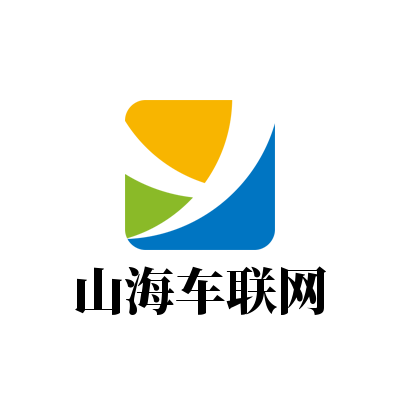大家有没有遇到过在IDEA里运行程序时,控制台显示的中文变成了一堆乱码?😱这确实让人头疼!不过别担心,今天就来手把手教你如何搞定这个问题!🔍
首先,确认你的文件编码设置是否正确。点击顶部菜单栏的 `File` → `Settings`(或者直接用快捷键 `Ctrl + Alt + S`)。然后找到 `Editor` → `File Encodings`,确保以下几项都设置为 `UTF-8`:Global Encoding、Project Encoding 和 Default encoding for properties files。✅
接着,检查运行配置中的编码格式。点击右上角的下拉箭头选择 `Edit Configurations`,在 `Configuration` 标签下勾选 `Allow stdout/stderr on console` 并设置编码为 `UTF-8`。这样可以避免输出内容被错误解码。⚙️
最后,重启IDEA试试吧!如果还是不行,可以尝试修改JVM参数,在启动脚本中添加 `-Dfile.encoding=UTF-8`。🌈
搞定乱码问题后,是不是感觉心情舒畅多了?🎉赶紧去试试吧,让代码的世界更加清晰明了!💪